win10关闭系统保护 如何禁用Win10系统保护功能
更新时间:2023-12-20 16:54:06作者:yang
Win10系统保护功能作为操作系统的一项重要功能,旨在确保计算机的安全和稳定运行,在某些情况下,用户可能需要关闭系统保护功能。关闭系统保护可以释放一些磁盘空间,并且在进行某些操作时可能更加方便。如何有效地禁用Win10系统保护功能呢?本文将为大家介绍具体的操作步骤和注意事项,帮助大家更好地掌握这一技巧。无论是为了节省磁盘空间还是为了满足个性化需求,关闭系统保护功能都是一项有用的技巧,让我们一起来了解吧!
方法如下:
1.在Windows10桌面,右键点击此电脑图标。在弹出的菜单中选择“属性”菜单项。
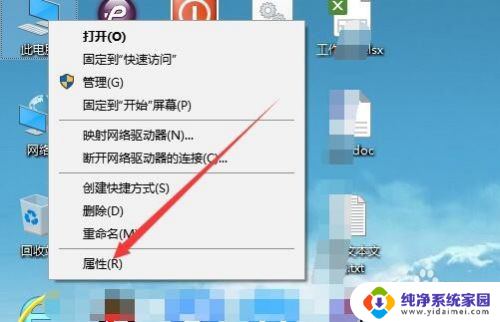
2.在打开的系统属性窗口中,点击左侧的“系统保护”菜单项。
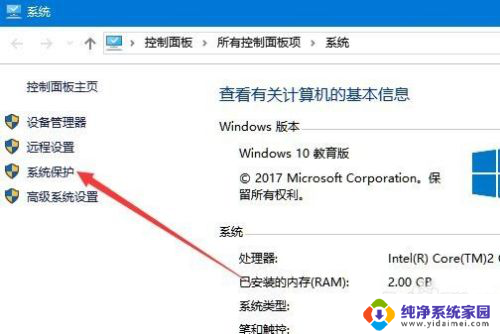
3.这时就会打开系统保护的窗口中了,在这里可以看到系统盘保护处于开启状态 ,点击下面的“配置”按钮。
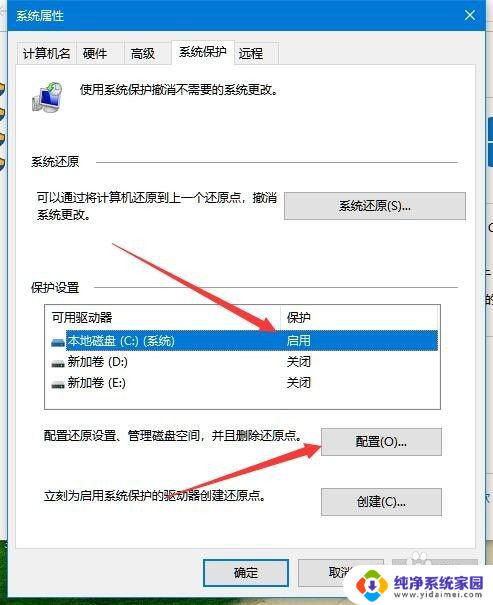
4.在打开的系统保护本地磁盘的窗口中,选择“禁用系统保护”一项。最后点击确定按钮。

5.这时就会弹出确认关闭此驱动器的系统保护功能窗口,点击“是”按钮。
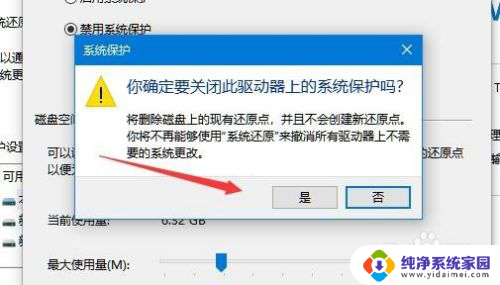
6.再返回到系统属性窗口,可以看到当前磁盘的系统保护功能已被关闭了。
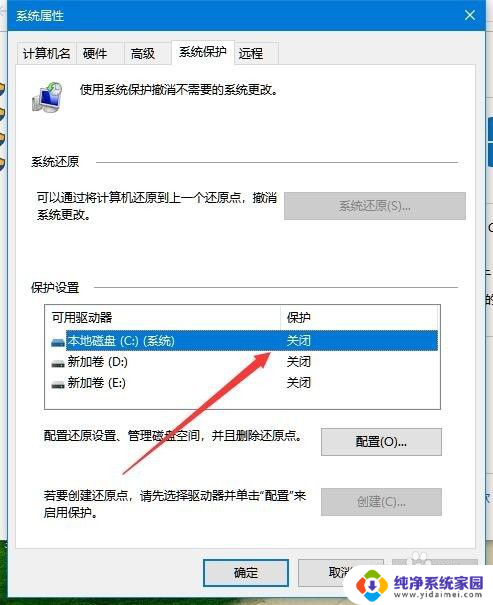
以上是关闭win10系统保护的全部内容,如果您遇到此类问题,请按照本文的方法解决,希望这能对您有所帮助。
win10关闭系统保护 如何禁用Win10系统保护功能相关教程
- win10系统防护怎么关闭 如何禁用Win10系统保护
- win10系统防护怎么关闭 win10系统保护怎么样禁用
- win10系统保护被禁用 根本打不开系统还原保护 Win10系统还原功能被禁用了怎么办
- 无法启用系统保护 win10 Win10保护系统功能无法启用怎么办
- win10系统怎么关闭密码保护 win10系统密码保护取消步骤
- win10怎么开启实时保护 win10系统实时保护功能怎么开启
- win10的系统取消屏幕保护怎么取消 怎样关闭电脑屏幕保护
- win10系统保护 配置 Windows 10系统保护设置方法
- 系统保护冻结账号怎么解除 Win10系统如何关闭账户保护通知
- win10硬盘保护 如何在Windows 10上开启磁盘系统保护
- 怎么查询电脑的dns地址 Win10如何查看本机的DNS地址
- 电脑怎么更改文件存储位置 win10默认文件存储位置如何更改
- win10恢复保留个人文件是什么文件 Win10重置此电脑会删除其他盘的数据吗
- win10怎么设置两个用户 Win10 如何添加多个本地账户
- 显示器尺寸在哪里看 win10显示器尺寸查看方法
- 打开卸载的软件 如何打开win10程序和功能窗口